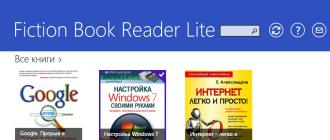Как удалить антивирус касперского разными способами. Как полностью удалить антивирус Касперского с компьютера под Windows Касперский удалить полностью антивирусную программу
Эта статья посвящена теме: «Как удалить антивирус Касперского». Довольно часто у пользователей ПК возникают проблемы с установкой нового антивируса из-за того, что старый антивирус был неправильно удален. Сегодня мы рассмотрим несколько способов удаления Антивируса Касперского.
В меню XP, Vista, 7 «Пуск» откройте «Панель управления» и выберите «Программы и компоненты». Перед вами откроется окно со списком установленных программ, среди которых и необходимо найти Kaspersky Anti-Virus. Нажмите на него правой кнопкой мыши и выберите «Удалить/Изменить». Запустится установщик Касперского, который и проведет полную деинсталляцию продукта.
В Меню Windows 8 или 10 откройте пеню «Пуск» и перейдите в список всех установленный приложений. Найдите программу Kaspersky Anti-Virus, щелкните по ней правой кнопкой мыши и нажмите «Удалить». Перед вами также запустится Мастер установки, где необходимо следовать дальнейшим указаниям системы. После удаления антивируса перезагрузите компьютер.
Удаление антивируса с помощью специальной утилиты
В процессе удаления антивируса могут возникнуть ситуации, когда деинсталляция антивируса не может быть завершена. Легко удалить антивирус, при этом избавившись от всех «хвостов», поможет специальная утилита для удаления антивируса Касперского.
Лабораторией Касперского была разработана специальная утилита для удаления Anti-Virus Kaspersky, а также других сторонних программ. Она получила название Kavremover.
Но стоит учесть, что данная утилита, помимо продуктов Лаборатории Касперского, удаляет и всю информации о лицензии. Таким образом, при новой установке продукта понадобится повторное введение лицензионного ключа.
Скачать Kavremover бесплатно
Работа с Kavremover.
1. Для начала необходимо скачать архив программы с официального сайта Лаборатории Каперского и распаковать его в любом удобном месте.
2. Перезагрузите ваш компьютер в безопасном режиме. Это необходимо для того, чтобы возможные неполадки системы были отключены, и будет произведен запуск только самых необходимых драйверов.
Для перезапуска системы в безопасном режиме, выполните следующие действия:
1. Для начала убедитесь в том, что из компьютера извлечены все компакт-диски и флеш-карты.
2. Теперь нажмите меню «Пуск», нажмите «Завершение работы» и выберите «Перезагрузка».
3. Если на вашем компьютере установлена одна операционная система, тогда зажмите клавишу F8 и дождитесь появления логотипа Windows. Если логотип Windows появился, но вы еще не успели зажать необходимую клавишу, тогда перезагрузку компьютера необходимо выполнить по новой.
4. Если на вашем компьютере установлено несколько операционных систем, тогда дождитесь появления загрузчика, выберите ОС, которую необходимо запустить в безопасном режиме и также зажмите клавишу F8.
5. Перед вами появится меню загрузки Windows в безопасном режиме. Вам будет доступно несколько вариантов запуска ОС. Если вы не уверены, какой именно вариант вам необходим, тогда откройте просто «Безопасный режим».
Теперь откройте папку, в котором была сохранена утилита Kavremover и запустите ее. Вам необходимо ознакомиться с лицензионным соглашением и для продолжения работы нажать «Я согласен».
В следующем окне необходимо будет ввести защитный код, изображенный на картинке. Если изображение не четкое, рядом с картинкой есть иконка, которая поменяет изображение в графе «Обнаружены следующие продукты» выберите продукт о Лаборатории Касперского, который необходимо удалить. Если у вас на компьютере имеется несколько продуктов, которые вы желаете удалить, необходимо удалять их по очереди.
Удаление программы может занять некоторое время. По окончании деинсталляции, появится окно «Операция удаления завершена».
Для завершения удаления антивируса осталось перезагрузить компьютер.
Антивирус Касперского уже давно зарекомендовал себя в качестве мощного и эффективного инструмента, гарантирующего полноценную защиту компьютеру. При этом некоторые пользователи все же находят недостатки в данной утилите и хотят удалить ее для установки другой антивирусной защиты. Рекомендуется выполнить деинсталляцию полностью, поскольку в противном случае в системе останется множество остатков ПО, которые не дадут нормально функционировать другому софту. Именно поэтому важно ознакомиться с наиболее распространенными методами удаления Касперского со своего ПК.
Большинство пользователей, пытающихся удалить данную программу, испытывают некоторые трудности уже на начальном этапе. Системой настойчиво выдаются ошибки, если предпринимаются попытки удаления приложения.

Также нередко высвечивается окошко с кодом 1316 – оно появляется из-за неверной установки программного софта и если пользователь старается удалить утилиту из ПК.
У антивируса есть способность самопроизвольного выключения и прерывания проверочных процессов. При использовании пробного периода и желании продлить лицензию также нередко перед клиентами открывается такое окно:

Примечание! Вообще, ошибка 1316 появляется как следствие попытки удалить программу через «Панель управления». Однако можно сделать так, чтобы утилита все же была деинсталлирована, а все ее файлы ликвидированы с ОС Windows 7 или 10.
Что делать для полноценной деинсталляции Касперского с компьютера
Многие действительно смогли убедиться в том, что удалить вышеописанный антивирус не так просто, как кажется сначала. Даже в случае запуска деинсталляции с помощью встроенной программы, ее компоненты все равно часто остаются в реестре или других файлах, а после установки новой антивирусной защиты появляются нестыковки и масса ошибок, на экране всплывают окна, свидетельствующие о том, что софт не был устранен на сто процентов.
Удаление антивируса в ручную с помощью стандартных средств Windows
Для деинсталляции ручным методом необходимо следовать таким шагам:

Примечание! В большинстве случаев некоторые файлы программы не удаляются из и препятствуют функционированию других утилит, поэтому их также нужно удалить.
Нюансы очистки реестра компьютера
Чтобы окончательно удалить остатки Антивируса Касперского из реестра системы, требуется выполнение таких шагов:

По завершении данных манипуляций программу получится полностью деинсталлировать с ПК.
Удаление Касперского посредством утилиты Kav Remover Tool
Если никак не получается удалить утилиту описанными ранее способами, можно воспользоваться официальным софтом под названием Kav Removal Tool, разработкой которого занималась компания Kaspersky Lab. Специалисты знали о том, что всегда может возникнуть подобная внештатная ситуация, поэтому предоставили клиентам возможность попробовать утилиту, которая без труда удалит вышеописанный продукт.

Осталось лишь подождать, когда закончится процедура деинсталляции и софт полностью удалится с ПК.
Как полностью удалить Касперского с помощью сторонних утилит
Если у пользователя нет желания использовать официальный софт, для него доступно несколько сторонних программ, которые также прекрасно справляются с задачей удаления защитного программного обеспечения от Касперского.
Удаление Касперского с помощью Revo Uninstaller

Одна из крайне востребованных и популярных утилит носит название Revo Uninstaller. Она прекрасно справляется с задачей полного удаления программ, поэтому нужно скачать ее с официального ресурса и инсталлировать.
- По завершении установки и запуска требуется найти антивирус в списке и нажать на «Удалить».

После прохождения нескольких стандартных шагов получится полностью очистить систему от антивирусной программы и при этом ликвидировать сторонние записи из реестра .
Использование утилиты Crystalidea Uninstall Tool


Таким образом, сегодня удаление вышеописанной антивирусной системы возможно как в ручную, так и сторонним софтом. В первом случае пользователю будет предложено самостоятельно ликвидировать реестровые записи, а согласно второму варианту все данные об антивирусе очистятся в автоматическом режиме. Оба метода являются крайне действенными и подойдут как для самых древних версий софта, так и недавно вышедших. В итоге пользователи смогут , если из-за него происходят проблемы с запуском игрового приложения или каких-либо файлов.
Видео — Как удалить Касперского с компьютера полностью Windows 7,10
Антивирус Касперского — вполне достойный инструмент защиты компьютера от непрощенных «гостей» — вирусов, троянов, шпионов и прочей нечисти.
Но и он может со временем надоесть, показаться слишком дорогим, медленным и т. д.
Не суть важно, по какой причине вы решили отказаться от Касперского, важно другое — чтобы в дальнейшем не было головной боли, нужно правильно удалить его из системы.
Не полностью удаленный Антивирус Касперского может:
- мешать установке другого продукта — новый антивирус попросту не сможет установиться;
- стать причиной ошибок и сбоев Windows — оставшиеся в системе драйвера Касперского будут конфликтовать с драйверами нового антивируса;
- замедлять работу компьютера, так как ненужные компоненты будут по-прежнему загружать системные ресурсы.
Рассмотрим возможности, плюсы и минусы различных способов деинсталляции «Каспера».
Стандартный способ. Удаление с помощью встроенного деинсталлятора
Под стандартным способом мы понимаем удаление с помощью собственного деинсталлятора Kaspersky.
Этот вариант удаления антивируса Касперского с компьютера, к сожалению, оставляет много мусора в системе, который потом приходится удалять вручную.
А мусор (остатки программы на жестком на диске и в реестре) может стать источником проблем.
- Для запуска деинсталлятора откройте «Пуск», «Программы» («Все программы») — «Kaspersky Anti-Virus» и кликните «Удалить Kaspersky Anti-Virus».
- Согласитесь с предупреждением об угрозе вашей безопасности в случае удаления продукта.
- После запуска мастера удаления щелкните «Далее».
- Если хотите сохранить отдельные данные, отметьте их в списке.
- Для окончательной деинсталляции продукта подтвердите свое решение нажатием кнопки «Удалить».
- Перезагрузите компьютер.
Удаление с помощью сторонних программ
По сравнению с мастером удаления Касперского, специальные приложения для деинсталляции программ куда эффективнее уничтожают следы пребывания на компьютере этого антивируса.
Они имеют функционал глубокой очистки системы, позволяющий находить на диске «забытые» файлы и ненужные ключи реестра. Это как раз то, что мы и называем мусором.
Программ этого класса существует немало, в том числе бесплатных. Например:
- WiseCleaner;
- IObit Uninstaller;
- Uninstaller Free;
- Absolute Uninstaller;
- Revo Uninstaller и т. д.
Рассмотрим принцип использования такого софта на примере Revo Uninstaller. Этот инструмент позволит удалить Касперского полностью.
- Установите и запустите программу. Найдите в списке установленного софта Kaspersky Anti-Virus. Выделите его и в верхнем меню окна Revo Uninstaller щелкните кнопку «Удалить».

- Для полной зачистки следов деинсталлируемой программы выберите режим «Продвинутый».
- Сначала запустится и отработает собственный мастер удаления Касперского, потом Revo Uninstaller выполнит поиск и удаление остатков. Для этого щелкните по кнопке «Сканировать».

- Из найденных записей реестра выберите то, что хотите удалить. Revo Uninstaller не ошибается — не удаляет критически важных данных и того, что принадлежит другому софту. Поэтому смело можете отметить всё.

- После чистки реестра удалите с жесткого диска оставшиеся файлы и папки. Таким же образом отметьте их в списке и щелкните «Готово».

- Для завершения деинсталляции «Каспера» перезагрузите компьютер.
Удаление с помощью редактора реестра (Regedit.exe)
К этому методу приходится прибегать, чтобы вычистить застрявшие в реестре остатки антивируса после удаления всех его файлов. Например, когда вы не можете после Касперского установить другой продукт. Если нет деинсталлятора, остается надеется только на собственные руки и знания.
Но помните, вмешательство в реестр может убить систему. И если вы не очень хорошо знаете Windows, лучше поищите другой способ. Перед началом работы не забудьте создать точку восстановления.
- Откройте редактор реестра: нажмите на клавиатуре Windows+R, в командную строку программы Run («Выполнить») впишите команду: regedit и щелкните ОК.
- Откройте меню «Правка», далее «Найти». Искать в реестре забытые данные Касперского нужно по словам: «kaspersky», «kl1», «klflt», «KLIF», «klim5», «klkbdflt», «klpd», «kltdi», «kneps», «AVP».
Так вы сможете найти хоть и не всё, но солидную часть невычищенных остатков. Особенно важно полностью удалить службы, управляющие работой драйверов — «kl1», «klflt», «KLIF», «klim5» и т. д., которые находятся в ветке HKLM\SYSTEM\CurrentControlSet\Services\.
- Для удаления раздела целиком (папки в левой половине окна), правым кликом мыши откройте контекстное меню этого раздела и щелкните в нем по пункту «Удалить».
- Для удаления отдельного параметра (в правой стороне окна), откройте контекстное меню этого параметра и выберите в нем соответствующий пункт.

- По окончанию операции перезагрузите компьютер.
Удаление с помощью утилиты KAVRemover
Для полного удаления продуктов Касперского существует специальный инструмент — утилита KAVRemover .
Она чистит всё, что остается после стандартной деинсталляции, включая информацию о лицензии.
Перед запуском KAVRemover загрузите компьютер в безопасном режиме.
- Скачайте и разархивируйте утилиту (файл kavremvr.exe) на рабочий стол, запустите ее (от администратора). Примите лицензионное соглашение.
- Введите проверочный код (капча), выберите из списка установленный у вас продукт и нажмите «Удалить».
- Дождитесь окончания работы KAVRemover и перезагрузите компьютер в нормальный режим. Вы получите уведомление о завершении очистки. После использования просто удалите утилиту.
Удаление с помощью AV Uninstall Tools Pack
AV Uninstall Tools Pack — это набор бесплатных средств для деинсталляции антивирусных продуктов разных разработчиков. В том числе и лаборатории Касперского.
Сюда всходит KAVRemover и пакет «Password Reset» для сброса паролей.
Набор покажется удобным тем пользователям, кто пока не определился с выбором антивируса и пробует то один, то другой.
Перед использованием AV Uninstall Tools Pack нужно деинсталлировать антивирусный продукт.
- После скачивания распакуйте архив (~ 105 mb) в отдельную папку и запустите autorun.exe (от администратора).

- Выберите в списке «KAV Removal Tool» и щелкните по ссылке для открытия папки с KAVRemover.
- Перезагрузитесь в безопасный режим и запустите KAVRemover вышеописанным способом. На этом деинсталляция Антивируса Касперского закончена.
Способов удаления антивирусных продуктов более чем достаточно, правда?
Неопытным юзерам предпочтительнее использовать автоматические решения — вроде комплексных программ-деинсталляторов или KAVRemover, а тем, кто уверенно знает Windows, можно запустить руки и в реестр.
Ведь вы знаете, чем рискуете, и готовы взять на себя ответственность за последствия? Ну а если нет, всегда можно попросить более опытного пользователя.
Существует огромное количество разнообразных антивирусных программ. Иногда пользователя не устраивает одна из них, и он хочет от нее избавиться. Одним из самых популярных антивирусов является продукт от Касперского. Если удалять его стандартными средствами операционной системы, то есть через панель управления, могут возникнуть ошибки разного рода, а, кроме того, на компьютере, скорее всего, останется много ненужных файлов. Как с "Виндовс 7" и других версий ОС? Далее будут рассмотрены способы для этого.
Предостережение
В первую очередь необходимо помнить, что нельзя удалять какие-либо программы с компьютера путем отправки в "Корзину" папки из Program Files. Особенно это касается антивирусов. Такое действие более чем вероятно, приведет к крайне отрицательным последствиям. Может дойти до того, что придется осуществлять полную переустановку операционной системы.

Удаление при помощи стандартных средств ОС
Как удалить "Касперского" с "Виндовс 7"? Нужно нажать правой кнопкой мыши по иконке антивируса в "Панели задач" и выбрать из контекстного меню пункт «Выход». После этого необходимо перейти в "Панель управления", найти в ней пункт «Программы и компоненты». В списке установленных программ будет присутствовать и антивирус. Остается нажать на кнопку удаления и следовать указаниям "Мастера
Примечание: в операционной системе "Виндовс 8" для этой цели в "Панель управления" можно не заходить. Достаточно открыть на начальном экране список со всеми программами, нажать правой кнопкой мыши на иконку антивирусной программы, а затем выбрать в появившемся снизу меню пункт «Удалить». Дальнейшие действия точно такие же - просто следовать указаниям программы удаления.

Удаление антивируса при помощи специальной утилиты
Если по какой-либо причине не удалось избавиться от антивирусной программы, то первое, что необходимо сделать, это скачать официальную утилиту для того, чтобы удалить "Касперского". Программа эта называется KAV Remove Tool. Ее можно бесплатно загрузить с официального сайта.
После того как она будет скачана, нужно открыть архив и запустить исполняемый файл, находящийся в нем. Данная программа предназначена специально для удаления всех версий антивирусных продуктов "Лаборатории Касперского". После ее запуска пользователь должен будет принять лицензионное соглашение. Откроется окно утилиты, где возможны следующие варианты:
- Будет автоматически обнаружена антивирусная программа для удаления. Ее можно будет просто выбрать и деинсталлировать.
- В ситуации, если антивирус уже пытались удалить ранее, но не получилось сделать это полностью, пользователь увидит текст, в котором говорится, что не было обнаружено никаких продуктов, а для принудительного удаления необходимо выбрать нужное из списка. Здесь нужно указать именно то антивирусное средство, которое было установлено, а затем нажать на кнопку «Удалить».
- После того как программа закончит свою работу, будет показано сообщение о том, что операция по удалению успешно завершена, а компьютер требует перезагрузки.
Теперь вопрос о том, как удалить "Касперского" с "Виндовс 7" при помощи специальной утилиты, решен.

Полное удаление антивируса при помощи сторонних программ
В инструкциях выше были рассмотрены только официальные методы удаления антивирусной программы, но в тех случаях, когда все указанные способы не привели к решению задачи, есть смысл в использовании сторонних утилит для деинсталляции программ с компьютера. Как удалить "Касперского" с "Виндовс 7" при помощи таких программ?
Одной из подобных утилит является Crystalidea Uninstall Tool. Русскоязычная версия есть на официальном сайте, откуда ее и можно загрузить.
"Мастер удаления" в этой программе подскажет, как правильно удалить "Касперского" и любые другие программы с компьютера принудительно. При этом имеются такие варианты работы, как:
- Удаление программ без применения стандартных средств операционной системы.
- Удаление всех остаточных файлов программы после ее деинсталляции через "Панель управления".
Утилита дает возможность удалить:
- Записи в реестре, которые относятся к данной программе.
- Временные файлы, которые остались в системных папках.
- Ярлыки, расположенные в "Панели задач", контекстных меню, на "Рабочем столе".
- Службы.
Таким образом, если возникает вопрос, как удалить "Касперского" с "Виндовс 7", когда не помогли другие способы, утилита Uninstall Tool и ей подобные - отличное средство. Они работают в большинстве своем безотказно.
Итоги
Как видно, деинсталляция антивируса не является такой уж серьезной проблемой. Разобравшись с инструкцией, любой пользователь сможет сделать это, даже полностью? При помощи операционной системы, официального инструмента и сторонних программ. Какой способ выбрать - решать самому пользователю. Но если опыта обращения с компьютером немного, то сторонние утилиты - самый лучший выбор.